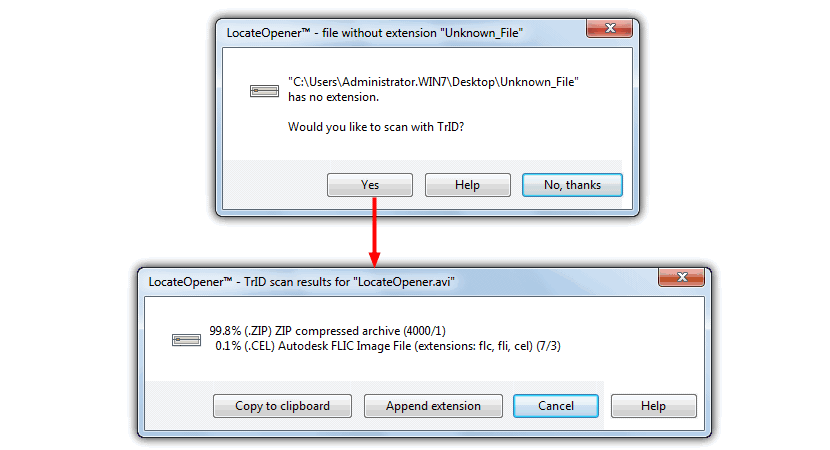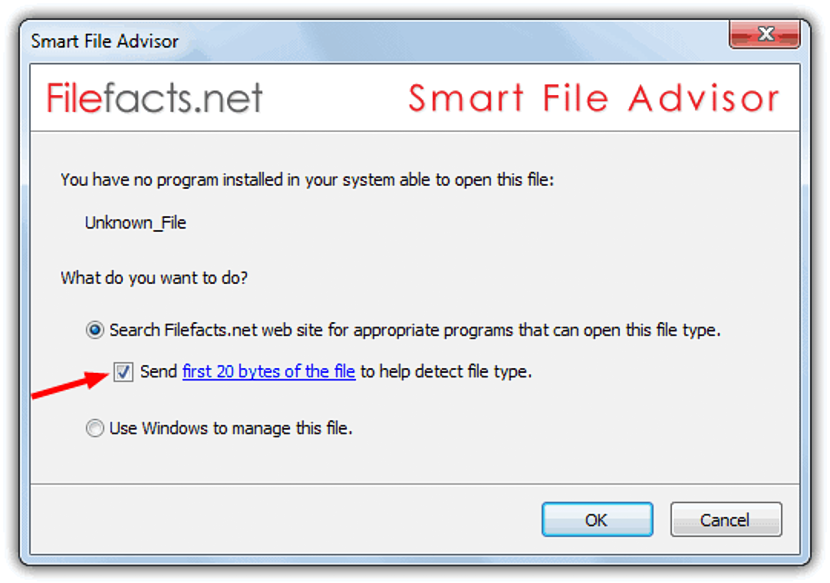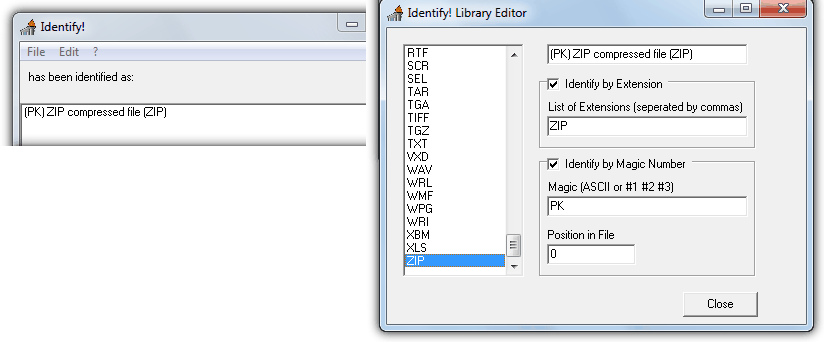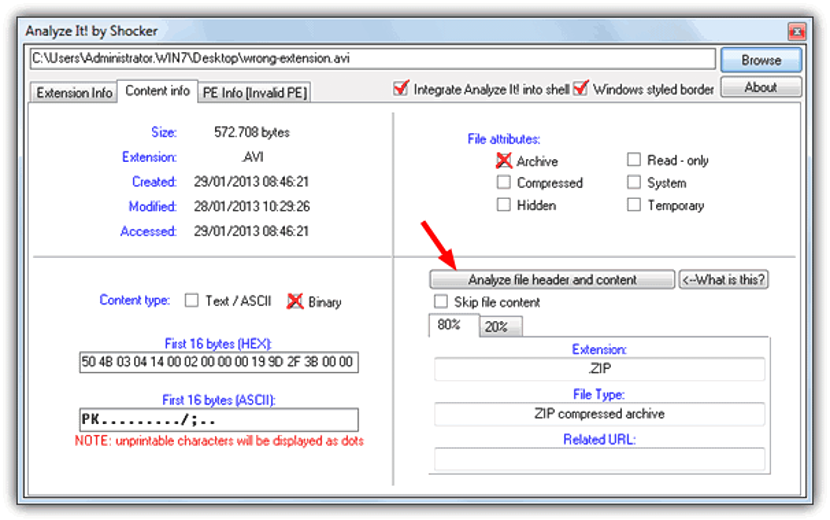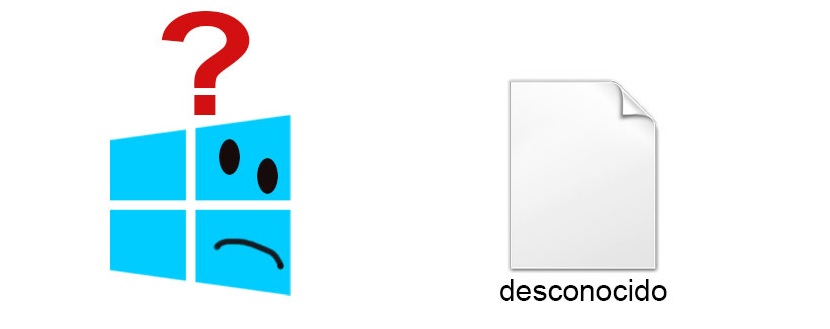
Hvis en venn av oss på et bestemt tidspunkt har sendt oss et fotografi eller bilde via e-post slik at vi kan bruke det i et bestemt prosjekt, kan vi bli overrasket over at filen vises som "ukjent" i Windows. En slik situasjon kan oppstå hvis filen opprinnelig ble jobbet på en Mac-datamaskin.
Operativsystemet på Mac-datamaskiner vurderer vanligvis ikke en utvidelse i filene, og er ikke det samme tilfellet for Windows, selv når lignende verktøy brukes. Hvis vi snakker om et fotografi eller bilde, kan det ha et jpeg, png, gif eller et hvilket som helst annet format som vi må vite for å prøve å åpne det i verktøyet der vi skal jobbe med det. Deretter vil vi nevne noen få alternativer som finnes for å kunne vet utvidelsen av disse ukjente filene.
Generelle hensyn til ukjente filer
Som vi tidligere har antydet, har en ukjent fil ingen utvidelse, og derfor vil ikke ha en forhåndsvisning det er heller ikke en definisjon av typen den tilhører. Hvis vi har blitt informert om formatet den har, vil vi bare måtte gi den nytt navn og plassere den respektive utvidelsen; Vi kan også bruke høyre museknapp og velge alternativet som sier "Åpne som ..." for senere å velge verktøyet som vil gjenkjenne dem.
- 1. Finn åpneren
Med dette lille verktøyet som vi må installere (logisk) i Windows, har vi allerede muligheten til å gjenkjenne utvidelsen som en "ukjent fil" tilhører.
For utførelsen trenger vi bare lete etter denne "ukjente filen" og velge den med høyre museknapp. la verktøyet prøve å identifisere utvidelsen typen den tilhører. Du trenger et lite bibliotek med formatene som du kan last ned som tilleggspakke tilbys av utvikleren.
Dette alternativet har en veldig spesiell måte å jobbe på, noe som vil være gunstig for de som vil vite utvidelsen som en av disse ukjente filene tilhører.
Når vi har den på datamaskinen, trenger vi bare å velge den med høyre museknapp og deretter velge Smart File Advisor fra kontekstmenyen, og da vises et vindu der vi vil bestemme om vi vil gjøre en søk på nettet eller la Windows prøve å fikse det.
Med noen få tilleggsfunksjoner vil dette verktøyet også gi oss muligheten til å vite utvidelsen som en fil uten den tilhører.
Etter at vi har utført det, må vi gå til menylinjen for å velge «File», og deretter importer den vi vil undersøke herfra. Verktøyet vil kunne identifisere dem hvis det er innenfor de 150 kompatible formatene det for tiden håndterer. En mer avansert bruker kan bruke redigeringsprogrammet, hvorfra det er mulig å legge til flere formater i kompatibilitetslisten.
- 4. ExifTool
Grensesnittet som dette alternativet har er veldig forskjellig fra det vi har nevnt tidligere. Alt her fungerer som et "kommandoterminal" -vindu og hvor utvidelsen som en fil tilhører, blir dekryptert. Utvikleren nevner også at hvis verktøyet oppdager en feil utvidelse, vil ExifTool korrigere dette aspektet, i stedet for å vise det som er riktig.
Alt brukeren trenger å gjøre er å kjøre dette verktøyet, søke etter den ukjente filen, velge den og deretter ta den til grensesnittet, på hvilket tidspunkt vi kan se at informasjonen vises i formatet den tilhører.
Dette alternativet gir mer fullstendig informasjon når vi har importert den ukjente filen i grensesnittet.
For eksempel, akkurat her, vises filtypen vi prøver å dekryptere, og viser også muligheten for endre utvidelsen fra dette stedet i tilfelle feil er brukt.
Alle alternativene vi har nevnt, kan primært brukes til å prøve å oppdage utvidelsen som en fil tilhører, og som ikke har den i strukturen. Noen av verktøyene tilbyr tilleggsfunksjoner, som allerede kan brukes av en mer avansert bruker.